

By Adela D. Louie, Son Güncelleme: 30/01/2024
Sevdiklerinizle yaptığınız görüntülü görüşmelerde bu önemli anları yeniden yaşama yeteneğini hiç arzuladınız mı? Neyse ki şanslısın! Bu en son kılavuz, aşağıdakiler hakkında bilgi edinmenin ve korumanın bir aracı olarak hizmet vermektedir: WhatsApp video görüşmesi nasıl kaydedilir.
WhatsApp görüntülü aramalarını sorunsuz bir şekilde belgelemeye yönelik sistematik prosedürü açıklarken kusursuz kayıt dünyasını keşfedin. Anlamlı diyalogları korumak veya önemli alışverişleri kaydetmek istediğinizde, yanınızdayız. Geçici örnekleri kalıcı anılara dönüştürme fırsatını yakalayın.
Bölüm #1: WhatsApp Görüntülü Aramasını Sesli Kolayca Kaydetme (Windows ve Mac)Bölüm #2: WhatsApp Görüntülü Görüşmesi Nasıl Kaydedilir (iOS/Android)Bölüm #3: Mac'te WhatsApp Görüntülü Arama Nasıl KaydedilirBölüm #5: WhatsApp Kayıtlarıyla İlgili SSSSonuç
Oradaki çeşitli seçenekler arasında, FoneDog Ekran Kaydedici WhatsApp görüntülü görüşmelerini kusursuz bir şekilde kaydetmek için en iyi seçenek olarak öne çıkıyor.
Bedava indir
Windows için
Bedava indir
Normal Mac'ler için
Bedava indir
M1, M2, M3 için
FoneDog, kapsamlı yeteneklerin yanı sıra sezgisel grafik kullanıcı arayüzü ile tanınmaktadır ve yazılımın kullanım kolaylığından ödün vermeden mükemmel kalitede kayıtları garanti etmektedir. Kullanıcılar, bu uygulamanın yardımıyla, Android ve iOS dahil çeşitli platformlarda WhatsApp görüntülü konuşmalarını kullanarak kolayca kayıt yapma olanağına sahiptir.
FoneDog kullanıcıları, ekranın belirli bölgelerini seçerek ve ses bileşenlerini ekleyerek kayıt ayarlarını özelleştirme olanağına sahiptir. Uyarlanabilirliği ve kullanıcı dostu arayüzü nedeniyle FoneDog Screen Recorder, WhatsApp görüntülü konuşmaları sırasında paylaşılan değerli anların kaydedilmesi için tercih edilen çözüm olarak kendini kanıtlamıştır.
FoneDog'un en son yeniliklerini kullanarak kayıt deneyiminizi bir sonraki seviyeye taşıyabilirsiniz. İşte WhatsApp video görüşmesi nasıl kaydedilir bunu kullanarak masaüstü ekran kaydetme uygulaması:
1. FoneDog Screen Recorder'ı edinip bilgisayarınıza yükledikten sonra, başlama işlemine başlayabilirsiniz. Bilgisayarınızın işletim sistemiyle uyumlu olduğundan emin olun.
2. Programa kurulduktan sonra bilgisayarınızdaki uygulama menüsünden erişilebilir. Şunu seçin: "Video Kaydedici" Mevcut seçenekler listesinden modu seçin.
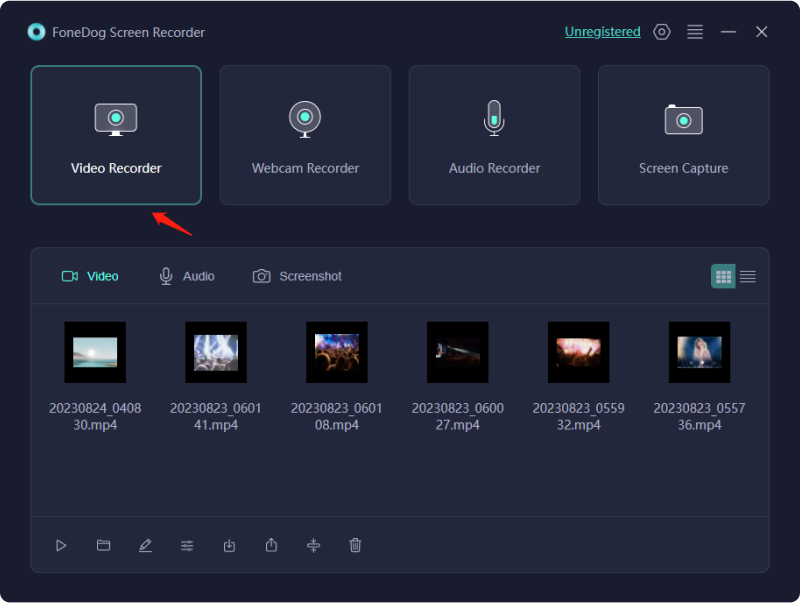
3. Kayda başlamadan önce ayarlarınızı değiştirin. Seçenekler menüsüne kıyasla kaydetmek istediğiniz ses ortamını seçin. Bu kaynaklar hem bilgisayar tarafından üretilen sesi hem de mikrofon gibi harici girişleri içerebilir.
4. düğmesine basarak "Kayda başla" düğmesine bastığınızda bilgisayar arayüzünü kaydetmeye hazırsınız. Kayıt araç çubuğunun görünümüyle birlikte bir geri sayım sayacı da gösterilecektir.

5. Kaydetmek istediğiniz işlemler gerçekleştirilmelidir. Araç çubuğunda bulunan düğmeleri kullanarak kaydı duraklatabilir veya durdurabilirsiniz.
6. Kaydedildikten sonra FoneDog Screen Recorder'da kaydı inceleyebilir ve düzenleyebilirsiniz. Kayıt kalitesini artırabilir, yorum ekleyebilir veya sesi kırpabilirsiniz.
7. Filmden memnun kaldığınızda tıklayabilirsiniz. "Kayıt etmek" Videoyu istediğiniz formatta tutmak ve istediğiniz yere kaydetmek için.

WhatsApp Messenger, önde gelen bir mesajlaşma uygulaması olarak ön plana çıktı ve özellikle sohbetleri kaydetme ve paylaşma konusunda ustadır. Bu çok yönlü platform, eksiksiz bir iletişim çözümüne dönüştü. WhatsApp arkadaşlarınızla iletişim kurmanıza, arama yapmanıza ve görüntülü sohbet etmenize olanak tanır. Öte yandan WhatsApp, sesli veya görüntülü aramaları kaydetmeye yönelik herhangi bir yerleşik özelliğe sahip değildir; bu, bu tartışmaları not etmek istediğinizde sorun teşkil eder.
Ancak endişelenmeyin, çünkü bu sınırlamayı ortadan kaldıracak alternatif yöntemler ve üçüncü taraf uygulamaları mevcuttur. Aşağıdaki bölümlerde, WhatsApp video görüşmelerini hem Android hem de iOS mobil cihazlarda kaydetmeye yönelik potansiyel yaklaşımları açıklayacağız. WhatsApp görüntülü görüşmesinin nasıl kaydedileceğine ilişkin bu farklı çözümleri keşfetmek için daha derine inin:
WhatsApp konuşmalarını belgelemeye yönelik Android'in en basit ve en hızlı yaklaşımlarından birini ortaya koyuyor. Bu teknik, ekran kaydetme özelliğine sahip Android cihazlara özeldir. Bu tür özelliklerin telefonunuzda bulunup bulunmadığını öğrenmek için cihazınızın ayarlarına bakın veya üreticiyle iletişime geçin. Aşağıdaki adımlar, Android'deki entegre ses kayıt özelliği aracılığıyla WhatsApp çağrılarını kaydetme sürecini açıklamaktadır:
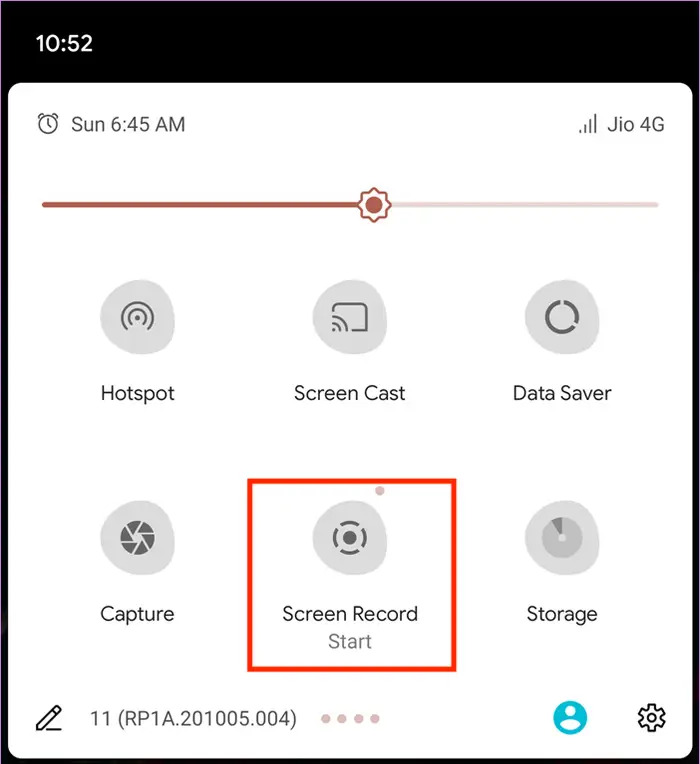
Aramanın başladığı ve bittiği zamanları not ederek kaydı kişiselleştirebilirsiniz. Ayrıca, gelecekte hatırlayabilmeniz için onu kişinin adı ve tarihiyle birlikte saklamanın yanı sıra sese dönüştürün.
İOS 11'in gelişiyle birlikte Apple, gerçekten faydalı bir eklenti olan yerleşik ekran kayıt özelliğini kullanıma sundu. Bu işlevi kullanarak, WhatsApp video görüşmelerini iPhone'unuzda zahmetsizce yakalayabilir ve üçüncü taraf uygulamalara olan ihtiyacı ortadan kaldırabilirsiniz. İşte bu özelliğin nasıl kullanılacağına dair basit bir kılavuz:
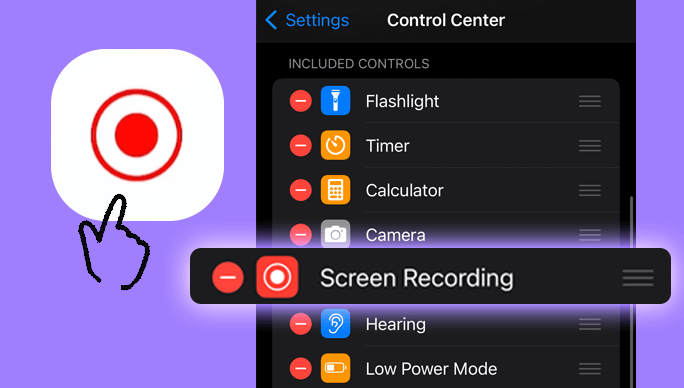
Kablosuz ekran yansıtma, akıllı telefonunuzun, tabletinizin veya herhangi bir uyumlu cihazınızın ekranını başka bir cihaza zahmetsizce yansıtmasını sağlayan gelişmiş bir teknolojidir. Örnek olarak, bir WhatsApp araması sırasında Android telefonunuzun ekranını masaüstü bilgisayarınıza aktardığınızı hayal edin. Mobil ekranınızı bilgisayarınıza kaydedin ve hatta isterseniz yalnızca ses kaydını tercih edin.
Belirli adımlar, seçtiğiniz ekran yansıtma yazılımına bağlı olarak değişiklik gösterebilir ancak temel süreç, aşağıda ayrıntılı olarak açıklandığı gibi tutarlı kalır.
Daha önce de belirttiğimiz gibi ekran yansıtma uygulamaları, mobil cihazınızın ekranının başka bir ekrana yansıtılmasını sağlar. Ancak, bir WhatsApp video görüşmesini iPhone'unuza kaydetmek için ekran yansıtma teknolojisini de kullanabileceğiniz Android ile sınırlı değildir.
Mac'te WhatsApp video görüşmesi nasıl kaydedilir? Apple tarafından geliştirilen QuickTime Player, macOS mimarisine sorunsuz bir şekilde entegre edilen çok işlevli bir multimedya uygulaması olarak öne çıkıyor. Ek indirme veya yükleme gereksinimini ortadan kaldırarak ekran kaydı için hem sorunsuz hem de etkili bir çözüm sunar. QuickTime, WhatsApp aracılığıyla yapılan video görüşmelerini kendi Mac'lerinde kaydetmek isteyenler için muhtemelen en iyi seçenek gibi görünüyor.

İnsanlar ayrıca okurAyrıntılı Kılavuz: iPhone'da Yakınlaştırma Toplantısı Nasıl Kaydedilir[2024] FaceTime'ı Sesle Nasıl Ekran Kaydı Yapabilirsiniz?
Anlamak WhatsApp video görüşmesi nasıl kaydedilirözetle, değerli hatıralardan oluşan geniş bir repertuvarı ortaya çıkarıyor. FoneDog Screen Recorder'ın gelişmiş özellikleri kullanılsa da kullanılmasa da, yakalama zahmetsiz hale gelir. Bu önemli anları zahmetsizce yakalayarak iletişim uzmanlığınızı geliştirin. Excel kaydı!
Hinterlassen Sie einen Kommentar
Yorumlamak
Ekran kaydedicisi
Ekranınızı web kamerası ve ses ile yakalamak için güçlü ekran kaydedim yazılımı.
Popüler makaleler
/
BİLGİLENDİRİCİLANGWEILIG
/
basitKOMPLİZİERT
Vielen Dank! Merhaba, Sie die Wahl:
Excellent
Değerlendirme: 4.7 / 5 (dayalı 63 yorumlar)